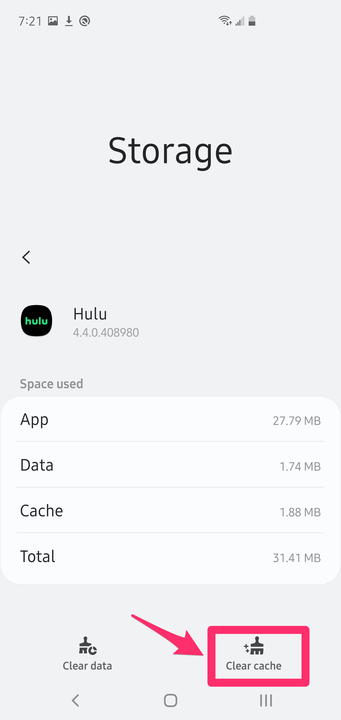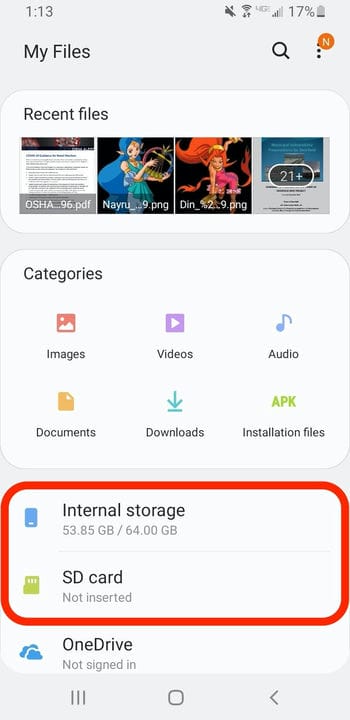Kuidas Android-seadmes ruumi vabastada viiel viisil
Android-seadmes on lihtne ruumi vabastada.
- Android-telefonis või -tahvelarvutis ruumi vabastamiseks tühjendage vahemälu ja kustutage kõik mittevajalikud rakendused.
- Samuti peaksite kustutama soovimatud failid ja fotod või teisaldama need teise seadmesse, näiteks SD-kaardile või USB-draivi.
- Android-seadmes ruumi vabastamine võib aidata sellel kiiremini töötada, pikendada aku kasutusaega ja vältida kokkujooksmisi.
Kas teie Android- seade on muutunud aeglaseks, tõrgeteta või töötab üldiselt halvasti? Võimalik, et teie seadme salvestusruum hakkab otsa saama.
Mälu tühjenemine võib teie seadet mitmel viisil negatiivselt mõjutada – halvimal juhul ei pruugi te isegi rakendusi avada.
Kuidas vabastada ruumi Android-telefonis või -tahvelarvutis
Telefoni või tahvelarvuti taaskäivitamiseks peate vabastama ruumi. Siin on viis võimalust just seda teha.
Tühjendage oma Androidi vahemälu
Android võimaldab teil tühjendada vahemälu konkreetsete rakenduste jaoks või kõigi korraga.
Androidi vahemälu tühjendamine
eemaldab ajutised küpsisefailid, mis võivad hõivata palju digitaalset kinnisvara. See on ka üks kiiremaid ja lihtsamaid viise oma Android-seadme kiiruse ja jõudluse parandamiseks.
Lisateabe saamiseks vaadake Business Insideri artiklit Android-seadme vahemälu tühjendamise kohta.
Kustutage soovimatud rakendused, fotod või failid
Kustutage eelinstallitud rakendused, mida te kunagi ei kasuta.
See on ilmselt kõige ilmsem lahendus.
Paljud Android-seadmed on eelpakendatud paljude rakendustega, mida te tõenäoliselt kunagi ei kasuta. Ja sellel eilse õhtusöögi pildil pole pärast Instagrami üles laadimist tegelikult mingit eesmärki, eks?
Pidage seda digitaalse segaduse vähendamiseks. Kas see rakendus pakub teile rõõmu? Kui ei, viige see prügikasti.
Kustutage failid, mis asuvad kaustas Allalaadimised
Veenduge, et te ei koguks allalaaditavaid faile.
EMS-FORSTER-PRODUCTIONS
Te ei pruugi sellest aru saada, kuid kõik, mille oma Androidi alla laadite – olgu see siis meilimanus, pilt või Internetist leitud PDF-fail – salvestatakse kausta nimega „Allalaadimised" või „Minu failid” (tegelik nimi erineb olenevalt teie seadmest).
Kui laadite sageli alla palju faile, on võimalik, et kaust Allalaadimised on ülespuhutud ja aeglustab ülejäänud Androidi tööd.
Minge rakenduste menüüst allalaadimiste kausta ja kustutage kõik, mida te ei vaja.
Teisaldage oma rakendused oma Androidi Micro-SD-kaardile
Saate salvestada oma Androidi andmeid erinevatesse kohtadesse.
Mõned Android-seadmed ühilduvad mikro-SD-kaartidega, mis võimaldavad teil salvestada täiendavaid andmeid ilma tegelikus seadmes liiga palju mälu kasutamata.
Kui teie Android-seade saab kasutada mikro-SD-kaarti ja olete selle oma seadmesse installinud, saate oma seadme seadetes rakenduste halduri kaudu valida, millised rakendused soovite teisaldada.
Teisaldage oma rakendused ja failid teise seadmesse
Enamik laadimiskaableid toimivad andmeedastuskaablitena.
Laadimiskaabli abil saate andmeid Android-seadmest arvutisse või USB-draivi edastada.
Seda saate teha, ühendades lihtsalt Android-seadme laadimiskaabli Androidiga ja seejärel ühendades kaabli USB-otsa arvuti USB-porti. Sealt saate pilte ja faile kahe süsteemi vahel üle kanda või eraldi USB-le teisaldada.